Windows8系统下如何删除用户账号
摘要:1、系统下同时按住键盘上“Windows”和“X”键打开系统菜单,选择“计算机管...
1、系统下同时按住键盘上“Windows” 和“X” 键打开系统菜单 ,选择“计算机管理”。
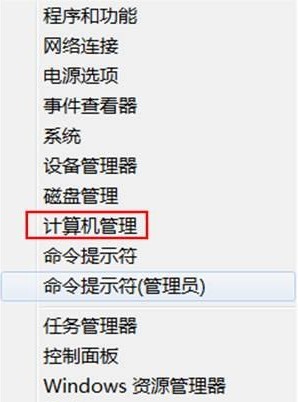 2、“计算机管理”界面下点击“本地用户和组”,界面右侧双击选择“用户”。
2、“计算机管理”界面下点击“本地用户和组”,界面右侧双击选择“用户”。
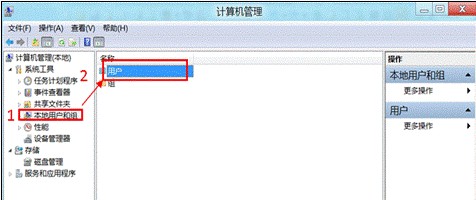 3、弹出所有用户账户后右键选择将要删除账户“user123”,点击“删除”选项。
3、弹出所有用户账户后右键选择将要删除账户“user123”,点击“删除”选项。
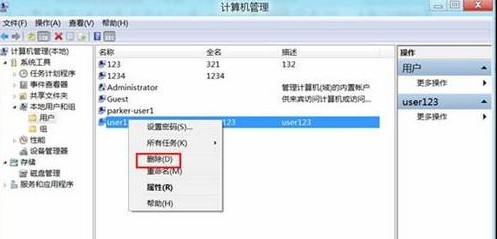 4、提示“删除用户后无法还原且可能导致无法访问其拥有的资源”,点击“是”删除用户。
4、提示“删除用户后无法还原且可能导致无法访问其拥有的资源”,点击“是”删除用户。
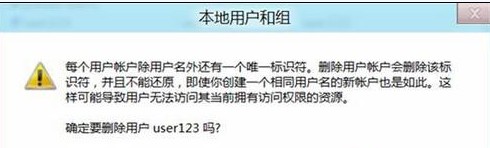 5、“user123”账户删除成功。
5、“user123”账户删除成功。
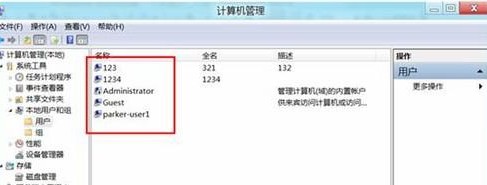
【Windows8系统下如何删除用户账号】相关文章:
★ Win8系统system.exe进程占用磁盘100%该怎么办
上一篇:
Win8.1系统如何下载安装通用字体
下一篇:
Windows8的休眠按钮在哪里?
